Cisco Spaces:スペースの使用状況アプリケーション
Cisco Spaces:スペースの使用状況アプリケーションは、物理的なスペースの使用状況に関する履歴情報を提供し、スペースを最適化するのに役立ちます。これらのインサイトは、スペース内の建物全体のネットワーキングおよびコラボレーション インフラストラクチャに統合されたセンサーを通じて取得したデータから得られます。
スペースの使用状況アプリケーションを使用すると、キャンパス、建物、またはフロア内の任意のスペースの占有率と密度を表示できます。この情報には、人数、ピーク時の使用状況、物理的なスペースでの滞在時間などのデータが含まれます。
ライセンス要件
スペースの使用状況アプリケーションは、Cisco Spaces ACT および Cisco Spaces 無制限ライセンスに関連付けられています。
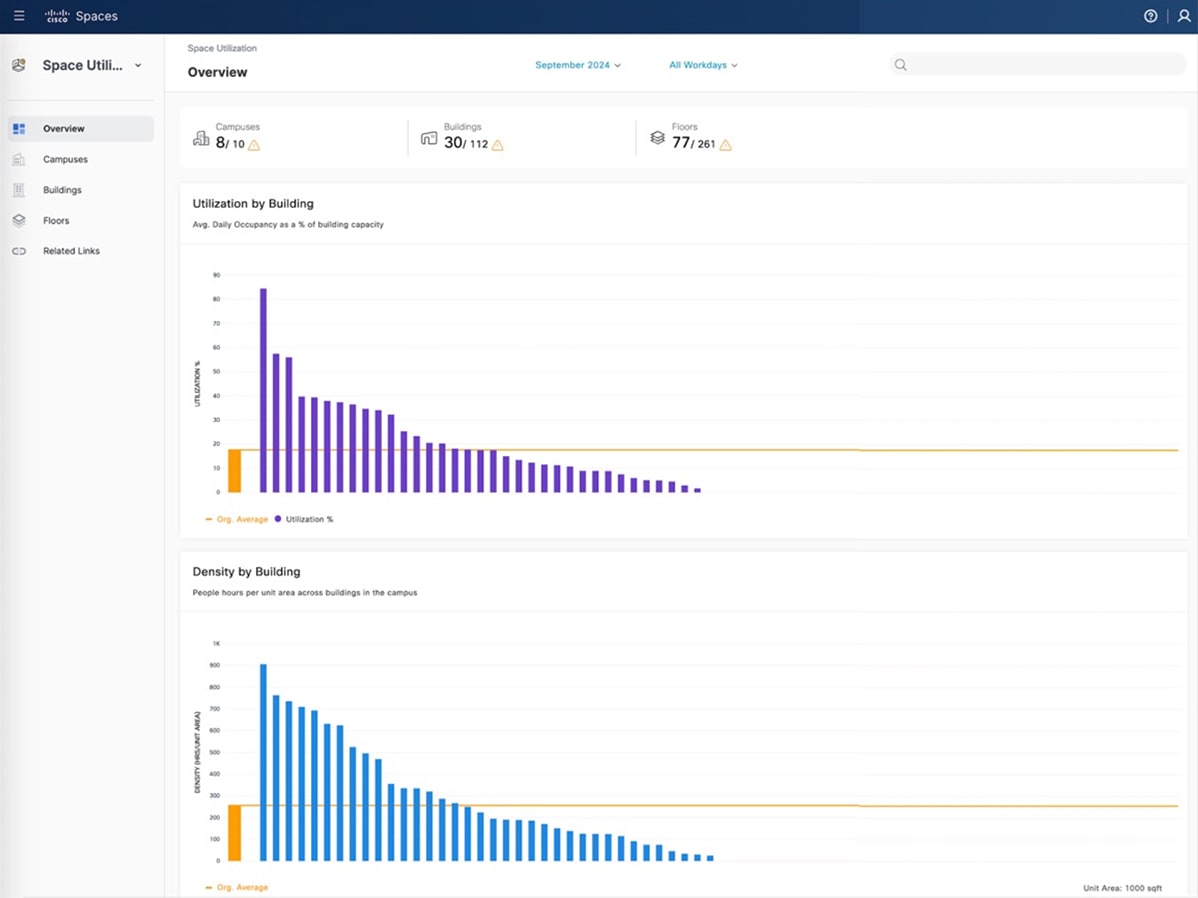
前提条件
Cisco Spaces 展開が次の要件を満たしている場合は、スペースの使用状況アプリケーションを使用できます。
-
Digital Maps Pro バージョンを実行し、会議室を定義する必要があります。
-
Webex デバイスを使用して占有率をモニタリングする場合は、これらのデバイスを Webex Control Hub と統合する必要があります。
-
Wi-Fi メトリックとインサイトを収集できるように、さまざまなワイヤレスネットワークで動作するよう Cisco Spaces を設定する必要があります。
スペースの使用状況アプリケーションの操作
[Overview] ウィンドウは 2 つの部分に分かれています。上部には、ネットワーク内の [Campuses]、[Buildings]、および [Floors] の数と、豊富なマップが統合されているこれらのスペースの数をすばやく表示するアイコンがあります。
下部には、建物の使用状況(1 日の平均占有率(%))、密度(単位面積あたりの人時)、および部屋の使用状況(勤務時間中の時間(%))の傾向がグラフで表示されます。これらのグラフでは、ネットワークバーをクリックすると詳細なネットワークビューに移動できます。
さまざまな期間のデータを表示するには、[Overview] ウィンドウの上部にある月や日のドロップダウンメニューで選択内容を変更します。
検索ボックスを使用して、定義された [Location Hierarchy] に従ってロケーションを検索できます。
 (注) |
デフォルトでは、ワークスペースと教育分野のアカウントの場合、Wi-Fi メトリックデータが表示されます。 |
キャンパス使用状況レポートの表示
手順
|
ステップ 1 |
スペースの使用状況アプリケーションの左側のナビゲーションメニューで、[Campuses] を選択します。 さまざまなキャンパスをリストしたテーブルが表示されます。
|
|
ステップ 2 |
ウィンドウの上部にある月と日のドロップダウンメニューから期間を選択します。 |
|
ステップ 3 |
[Search] を使用するか、テーブル内の名前をクリックして手動でキャンパスを選択します。 [Campus Details] ウィンドウが表示されます。
|
|
ステップ 4 |
[Overview] タブまたは [View by Buildings] タブを選択して、キャンパスまたは建物レベルのスペース使用状況を把握します。
|
建物使用状況レポートの表示
手順
|
ステップ 1 |
スペースの使用状況アプリケーションの左側のナビゲーションメニューで、[Buildings] を選択します。 さまざまな建物をリストしたテーブルが表示されます。
|
|
ステップ 2 |
ウィンドウの上部にある月と日のドロップダウンメニューから期間を選択します。 |
|
ステップ 3 |
[Search] を使用するか、テーブル内の名前をクリックして手動で建物を選択します。 [Building Details] ウィンドウが表示されます。
|
|
ステップ 4 |
[Overview] タブまたは [Floors in Building] タブを選択して、建物またはフロアレベルのスペース使用状況を把握します。
|
フロア使用状況レポートの表示
手順
|
ステップ 1 |
スペースの使用状況アプリケーションの左側のナビゲーションメニューで、[Floors] を選択します。 建物のリストと、選択した建物内のさまざまなフロアをリストしたテーブルが表示されます。
|
|
ステップ 2 |
ウィンドウの上部にある月と日のドロップダウンメニューから期間を選択します。 |
|
ステップ 3 |
[Search] を使用するか、テーブル内の名前をクリックして手動で建物を選択します。 [Floor Details] ウィンドウが表示されます。
|
|
ステップ 4 |
[Overview] タブまたは [Heat Map] タブを選択して、フロアまたは部屋レベルのスペース使用状況を把握します。
|
 フィードバック
フィードバック